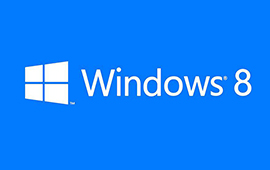Windows8.1旗舰版
- 系统简介
- 下载地址
- 常见问题
- 大家都在下
《Windows8.1旗舰版》是一个支持自动系统安装的资源,在这里你可以轻松的将电脑进行一个系统的重装,并且操作简单,只要短短几步就能将自己电脑进行一个系统安装,不管是你是笔记本,还是台式电脑,Windows8.1旗舰版都能为你服务!

系统优化
1、在这里对于众多的注册表进行一个优化,使你轻松获得更好的系统性能!
2、对于一些不必要的启动项进行一个清除,从而释放更多的系统内存!
3、将磁盘的自动播放功能进行一个关闭,从而避免U盘病毒的传播!
4、在这里我们将一些图标的快捷方式进行一个删除!
5、跳过internet连接向导,让你的网络连接进行轻松方便,就是这么快速!
6、一键清理系统垃圾文件,使其电脑获得更加轻松运行体验,让系统使用更加快速!
7、减少开机滚动条的滚动次数,打造更加快速的开机体验!
系统特色
智能检测笔记本,如果是笔记本则自动关闭小键盘;
优化系统注册表和服务,提高系统性能及易用性,系统运行快速高效;
集成最新微软更新补丁,防黑屏,经Windows update检测补丁齐全;
集成最新的SATA、RAID、SCSI驱动,支持新型主板开启AHCI;
加快菜单显示速度,启用DMA传输模式;
关机时自动清除开始菜单的文档记录;
修改QoS数据包调度程序,加快上网速度。
系统优势
简单:让你享受到一场简单的使用操作,从而获得更好的系统安装玩法!
安全:清爽绿色的资源等你使用,让你系统安装更加放心!
实用:独特的自动安装模式,非常的实用,让你不用为不会安装而烦恼!
智能:独特的智能玩法、给你不一样的使用体验,就是这么轻松!
精简:对于不必要的数据、我们进行删除,从而给你更精简的体验!
系统亮点
1、友好的传统桌面体验
Windows 8.1终于带回了适当的平衡性,让非触屏用户有选择去尽量避开Modern UI。比如,在Windows 8.1中,你可以选择开机后直接跳转到传统的桌面而不是必须进入Modern UI,也可以在应用总览界面中显示桌面程序。
2、更多的无缝融合
Windows 8.1的进步缓解了融合性和整体感的隔阂,比如,回归后的“开始按键”虽然并不能调出传统的开始菜单,但是能够在开始屏幕中显示背景,还有一堆更全面成熟的Modern UI设置功能,让你有更多的操作选择。
3、应用多屏显示效果
Windows 8.1 的另一项功能改进是更灵活的多屏应用显示效果,根据你的屏幕分辨率,最多可以支持同时四个窗口的显示,并且可以设定每个窗口的显示比例,获得更好的使用效 果。虽然听起来比较简单,但实际上为系统应用带来了巨大的易用性改进,同一个屏幕观看多个内容,十分方便,
4、丰富的搜索功能
Windows 8.1强大的搜索功能能够将与搜索结果相关的多种内容汇集到一个界面显示,包括本地、SkyDrive云空间、必应搜索结果、视频以及音乐等。这种一体式的搜索体验提供了令人满意的效果。
5、3D打印机方面的改进
Windows 8.1系统支持3D打印机在Windows 8.1系统中,还有一系列的功能更新和改进内容,比如通过内建API实现了对3D打印的支持,如果你有3D打印机的话就可以在家里自由发挥创意,另外还包括一些内置应用程序的更新等。
安装说明
一、安装前准备
1、保证能够正常进入系统;
2、下载Ghost Win8系统镜像文件;
二、安装步骤
1、首先下载Ghost Win8系统镜像“GHOST_WIN8_1_PRO_X86_2018_11.iso”到本地硬盘上(这里下载在D盘上);
2、解压所下载的“GHOST_WIN8_1_PRO_X86_2018_11.iso”镜像;
3、解压出来的文件夹内容;
4、把“WIN8.GHO”和“安装系统.exe”两个文件剪切到磁盘根目录下,这里选择放在D盘里;
提示:为什么不直接在文件夹内执行?因为文件夹命名过长,有时候会导致安装失败,如下图所示。(若用户想在文件夹内直接执行,可把文件夹重新命 名,例如命名为“Win8”等。)
5、双击“安装系统.exe”,选择“C盘”(C盘为系统磁盘),插入映像文件“WIN8.GHO”,接着点击执行,如图所示:
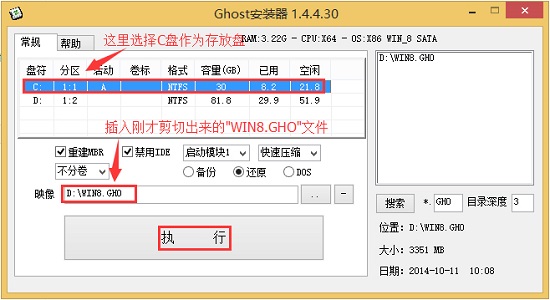
提示:执行安装前要把360等杀毒软件关闭,否则无法正常安装。(若360杀毒软件开启,会提示有毒,下载的Ghost Win8系统镜像的软件都是安全无毒的,用户可放心使用。)
6、选择“执行后”电脑会自动重启,格式化C盘,还原数据;
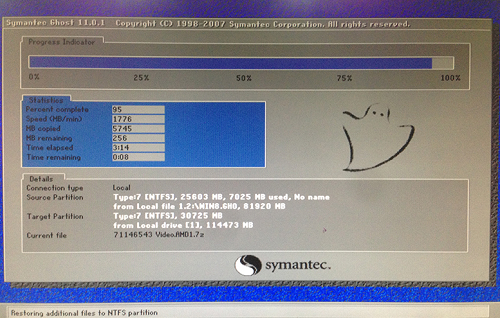
7、数据还原之后,自动重启,进入驱动安装界面;

8、动程序安装完成之后,再次重启,进入全新的Win8系统界面;

常见问题
1、宽带连接提示错误651
情况:网卡以及驱动均正常,在ADSL第一次拨号时会遇到“错误651”的提示,第二次拨号才能成功连接上。
可能原因:本地服务中的相关服务未开启或者Windows8与现有部分Modern兼容导致。
解决方法:Win键 R键启动【运行】,输入“services.msc”然后点击确定,进入服务查看【Windows服务】Telephony;Remote Access Connection Manager;Remote Access Auto Connection Manager,这三个服务是否都处于开启状态,并且将启动状态全部改成自动,重启生效。如果还不能解决,则建议使用路由器或者更换Modern重试。
2、无法登录Windows应用商店
情况:Windows应用商店没有在你点击或单击“开始”屏幕上的应用商店时打开,请尝试运行应用疑难解答。
可能原因:账户改动或者应用商店缓存错误,还有网友提醒可能是因为在多台机器上登录同一账户导致。
解决方法:到微软官网下载工具可以自动识别和修复Windows应用商店的某些问题,但它仅提供了英文版本,不过可以在运行任何语言的电脑上工作。如果还不行建议进行手动清理缓存,Win R键启动【运行】,输入“wsreset.exe”然后点击确定即可。
3、切换至微软账户是遇到错oxd0000072a
情况:无法从本地帐户切换至微软账户。
可能原因:同一账户在两台电脑中登录,或者是登陆账户删除后,被某类毒霸软件禁止了一些开机启动项。
解决方法:重置Winsock目录,以管理员身份运行命令提示符,输入“netsh winsock reset”后按回车键,之后在输入“netsh”然后回车,“winhttp”敲击回车,“import proxy source=IE”敲击回车,最后重启查看。
4、Windows8应用商店下载错误
情况:很多网友在安装好Windows8之后,说本应用无法安装,错误代码:0x80200024,点击重试之后,依然不能安装,不过错误代码变为了0x80080206。
可能原因;0x80200024是指服务器有问题,而0x80080206代表了安装包已损坏。原因可能是在下载该应用过程中遇到网络失去连接,无线信号丢失等网络问题,或者是遇到应用商店被强行关闭导致的数据不完整,无法进行安装。
解决方法:使用上一条下载的修复工具进行修复检查,运行之后点击应用商店,完成之后重新启动即可。
5、Net Framework 3.5安装错误
可能原因: Net Framework 3.5是按需分配的功能,当启用该功能时,Windows将试图下载缺少的信息来安装该功能的Windows更新,就可能出现错误,因为计算机无法从Windows Update下载所需的文件,则会出现此错误代码。通过网络、代理服务器或防火墙配置或通过网络、代理服务器或防火墙失败,会导致这种现象。
解决方法:最简单的即为下载最下安装包。
常见问题
win8系统下载排行
- 周
- 总

其他人正在下载
- win8系统64位纯净版
- win8升级
- 深度技术ghost Win8
- win8操作系统装机版
- win8系统旗舰版极速版
- 2019版win8系统64位纯净版
- Ghost Win8 64位装机专业版
- Win8.1系统旗舰版
- 番茄花园ghost Win8 32位专业优化版
- 大地系统Win8 64位正式版
win8系统教程排行
- 周
- 总
热门系统总排行
- 1486次 1 惠普 GHOST WIN7 SP1 X64 笔记本官方正式版 V2020.06
- 1359次 2 电脑公司 GHOST WIN10 X64 装机特别版 V2020.04
- 1324次 3 番茄花园Ghost Win10 2004 通用专业版x64位 v2020.08 小白用户也能用的装机系统
- 1194次 4 电脑公司Ghost Win10 2004 X64位 特别办公版 v2020.09
- 1179次 5 技术员联盟 WIN7 32位暑假装机版 V2020.08
- 1084次 6 番茄花园Ghost Win10 2004 64位 经典专业版 v2020.09
- 1071次 7 win10 20h2极限精简版
- 1043次 8 风林火山Ghost win10 2004 64位娱乐装机版 v2020.08